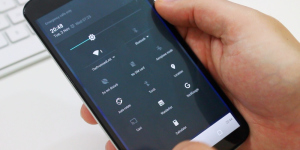
Configurações rápidas personalizadas - Adicione nossos próprios elementos ao painel Android Quick Settings
O painel de configurações rápidas causadas por um turno da cortina superior para baixo é uma parte importante da interface do smartphone e dos tablets no sistema operacional Android. Este menu contém todas as funções mais necessárias e importantes do seu gadget. Com o lançamento do Android 6.0 Marshmallow, o desenvolvedor "permitiu" aos usuários alterar e complementar o conteúdo deste painel com seus elementos.
O painel de configurações rápidas causadas por um turno da cortina superior para baixo é uma parte importante da interface do smartphone e dos tablets no sistema operacional Android. Este menu contém todas as funções mais necessárias e importantes do seu gadget. Com a saída Android 6.0 Marshmallow O desenvolvedor "permitiu" aos usuários alterar e complementar o conteúdo deste painel com seus elementos.
Este painel conveniente apareceu na quinta versão do Android. Com sua ajuda, você pode se conectar ao Wi-Fi em alguns cliques, ativar e desativar a tela da tela e facilitar o acesso a muitas outras funções e recursos. Mas, se você precisar de acesso a um aplicativo que não esteja sob a "cortina" ou instale o rótulo do seu site favorito lá, agora é possível fazê -lo. Ao mesmo tempo, não é necessária a raiz-direita e outros recursos avançados do seu smartphone.
Essa personalização foi possível devido ao fato de que os desenvolvedores do sistema operacional Android adicionaram uma função a ele Afinador da interface do usuário do sistema. No momento de sua adição, foi experimental. Antes de usar o aplicativo Configurações rápidas personalizadas Você precisa entrar nas configurações do seu dispositivo. Selecionar item "Configurações adicionais" E ativar a função acima. Agora você pode adicionar o ícone de qualquer aplicativo ao painel de acesso rápido.
A função descrita permite ligar e desligar a exibição de vários elementos no painel de início rápido. Você pode até adicionar o indicador de carga da bateria exibido como uma porcentagem. E para isso, você não precisa instalar aplicativos adicionais.
E para adicionar seus elementos ao aplicativo para instalar o aplicativo no painel de início rápido -up Configurações rápidas personalizadas. Para fazer isso, você precisa clicar no ícone Afinador da interface do usuário do sistema. No designer de configurações rápidas que aparecem, você pode escolher o local para cada elemento e adicioná -lo. Para fazer isso, você precisa escolher a opção "Adicione um botão de acesso rápido". Então você pode criar um novo ícone.
Para cada novo crachá, você pode definir um nome e escolher sua aparência. Se o conjunto padrão de ícones para seus crachás para o painel inicial rápido não for suficiente, você pode comprar uma versão pró Configurações rápidas personalizadas. Além de pacotes adicionais de ícones usando esta versão do aplicativo, você pode definir a hora da mudança automática. Uma solução bastante interessante para os desenvolvedores. É uma pena que pague.
Você pode definir o botão Nome deslizando pela seção "Botão de tradução". Há uma observação muito importante. Cada botão deve ter seu próprio número de série no formato CustomTilex. X é o número do botão. A contagem regressiva começa do zero. Portanto, o primeiro botão terá um nome Customtile0.
Depois de fornecer ao botão um nome que você pode "ler", a função pode definir o local. Mas isso não é tudo. O painel de acesso rápido que você precisa ainda é exibido apenas no designer desta função. E para seu sucesso "Under the Cortain", é necessário realizar várias outras ações.
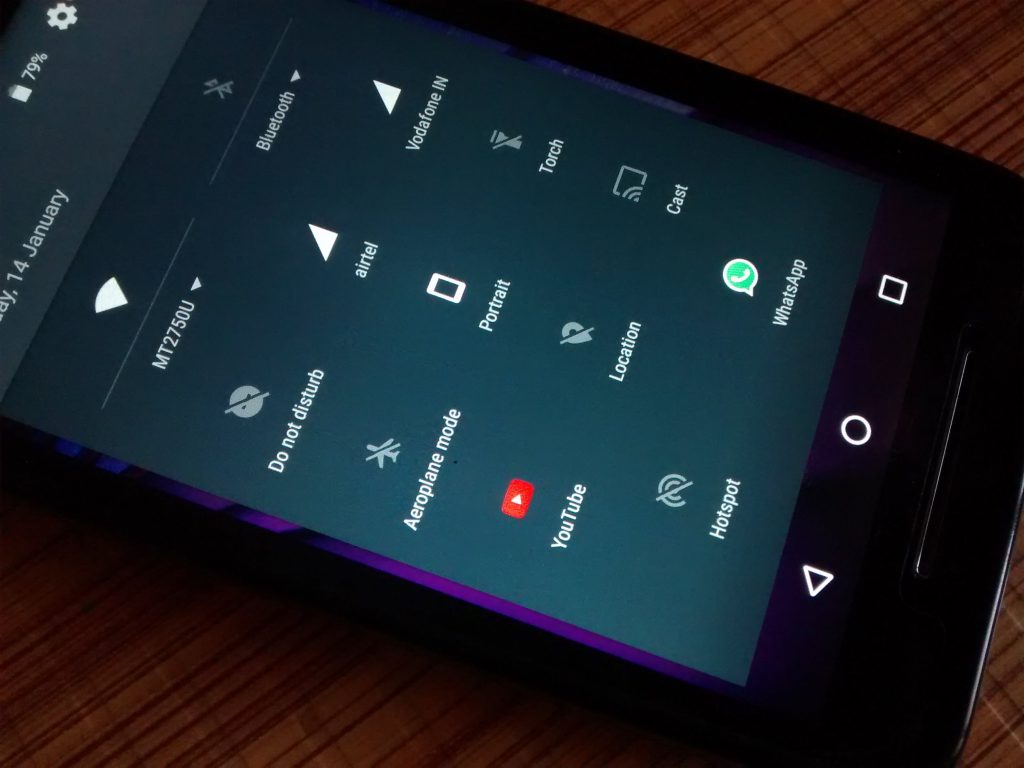
Nós vamos ao aplicativo novamente Configurações rápidas personalizadas e defina a bandeira no item "Eu fiz isso". Tocar Continuar ("Continuação"). E a tela Configurações da tela deve carregar. Você precisa perguntar a ele um nome "normal". Com base no ícone de qual aplicativo você adiciona ao painel Fast Start -up Definir o nome.
Então você precisa definir o ícone. Escolha o mais adequado para o seu aplicativo.
O próximo passo é definir a ação quando pressionado no ícone. Aqui você pode escolher o lançamento do aplicativo se desejar adicionar o ícone do aplicativo "sob a cortina". Mas você também pode adicionar um link à página da Internet. Em seguida, a ação de um deslizamento para o ícone será a transição para o endereço da URL.
O lançamento do aplicativo durante os chinelos é definido pelo ícone usando Lançamento do Aplicativo. Depois de escolher esta seção, você precisa selecionar um aplicativo que será chamado de instalado no seu dispositivo.
Depois que todas as ações são concluídas, você precisa clicar no botão confirmando todas as ações anteriores. Agora você pode abrir um painel de acesso rápido e ver um novo ícone que apareceu lá.
Uma característica importante do aplicativo Configurações rápidas personalizadas É que praticamente não gasta os recursos da bateria. O desenvolvedor garante que não houve conflitos com outros aplicativos. Este aplicativo também pode funcionar no Android, mais jovem que o Marshmallow. Mas, ao mesmo tempo, você precisa acertar a raiz.
Possibilidades:
- Adicionando ladrilhos personalizados em uma forma padrão sem alterações de interface
- Ícones alternativos (1.200 construídos -in, suporte a terceiros e ícones de aplicativos instalados)
- Não usa energia adicional da bateria.
- Ações para torneira curta e longa
- Lançamento rápido de aplicativos
- Incronização e suporte IFTT
- Abrindo um determinado endereço de URL
- Ativação de certas configurações (Bluetooth, Wi-Fi e outras)
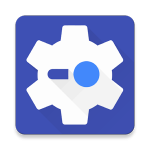 Faça o download de configurações rápidas personalizadas com o Play Market
Faça o download de configurações rápidas personalizadas com o Play Market
